具体的步骤这篇博客写的比较明白了,直接拿过来做即可https://blog.csdn.net/linyonfeng/article/details/81510564
下面贴几个自己做的过程中遇到的一些问题以及解决方案,
先贴自己的正常的配置
[chaofeng@MacBook VMware Fusion]$pwd
/Library/Preferences/VMware Fusion
[chaofeng@MacBook VMware Fusion]$cat networking
VERSION=1,0
answer VNET_1_DHCP yes
answer VNET_1_DHCP_CFG_HASH 3A215D4C0F8DCA5E25803DF7371CB94701A5910A
answer VNET_1_HOSTONLY_NETMASK 255.255.255.0
answer VNET_1_HOSTONLY_SUBNET 192.168.238.0
answer VNET_1_VIRTUAL_ADAPTER yes
answer VNET_2_DHCP no
answer VNET_2_NAT no
answer VNET_2_VIRTUAL_ADAPTER no
answer VNET_8_DHCP yes
answer VNET_8_DHCP_CFG_HASH F686A4521F5060538DE69BCE423490805297856E
answer VNET_8_HOSTONLY_NETMASK 255.255.255.0
answer VNET_8_HOSTONLY_SUBNET 192.168.50.0 # 主要是修改这个网段
answer VNET_8_NAT yes
answer VNET_8_VIRTUAL_ADAPTER yes
还有nat.conf配置文件
[chaofeng@MacBook vmnet8]$cat nat.conf
# VMware NAT configuration file
# Manual editing of this file is not recommended. Using UI is preferred.
[host]
# NAT gateway address
ip = 192.168.50.2 # 修改成自己的网段
netmask = 255.255.255.0
# VMnet device if not specified on command line
device = vmnet8
还有dhcpd.conf配置文件,这个不是必须的,因为我的虚拟机用的是静态配置
[chaofeng@MacBook vmnet8]$cat dhcpd.conf
allow unknown-clients;
default-lease-time 1800; # default is 30 minutes
max-lease-time 7200; # default is 2 hours
subnet 192.168.50.0 netmask 255.255.255.0 { # 这几处修改成自己的网段
range 192.168.50.128 192.168.50.254;
option broadcast-address 192.168.50.255;
option domain-name-servers 192.168.50.2;
option domain-name localdomain;
default-lease-time 1800; # default is 30 minutes
max-lease-time 7200; # default is 2 hours
option netbios-name-servers 192.168.50.2;
option routers 192.168.50.2;
}
host vmnet8 {
hardware ethernet 00:50:56:C0:00:08;
fixed-address 192.168.50.1;
option domain-name-servers 0.0.0.0;
option domain-name "";
option routers 0.0.0.0;
}
####### VMNET DHCP Configuration. End of "DO NOT MODIFY SECTION" #######
最后再贴上去mac的路由,因为我也是通过查看路由发现哪里有问题就去解决哪里的问题
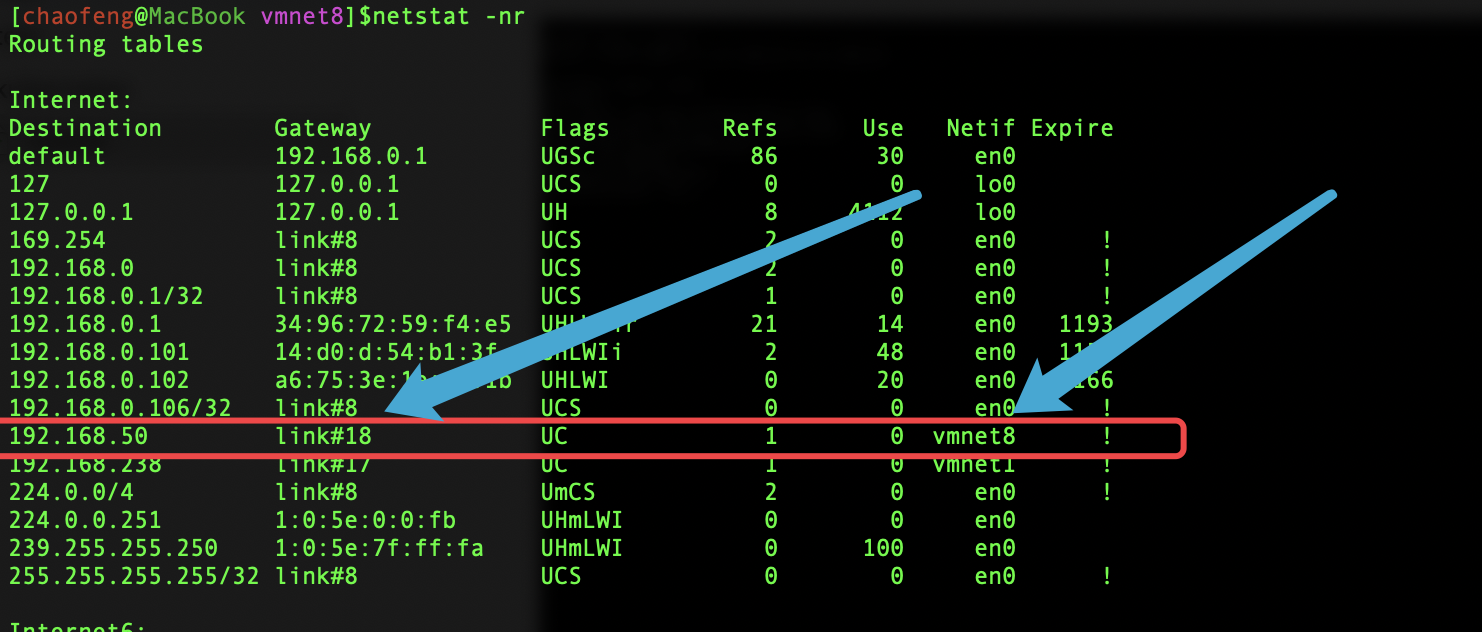
注意:有的教程会让尝试选择自定义网卡设置网段,个人觉得大可不必。
在设置的过程中如果需要重启mac上面的vmnet8网卡来生效,可以退出vmware fusion重新打开即可
遇到的一些问题以及解决思路
问题一、
虚拟机不能上网:
这个先确定是不是dns的问题,是dns的问题很好解决,不是dns的话就要看网关以及网卡vmnet8是否生效,mac下可以通过ifconfig命令查看vmnet8网卡是否正常
问题二、
虚拟机可以上网,但是mac不能ping通内部的虚拟机
这个还是vmnet8设置有问题,需要查看/Library/Preferences/VMware Fusion/networking文件是否正确